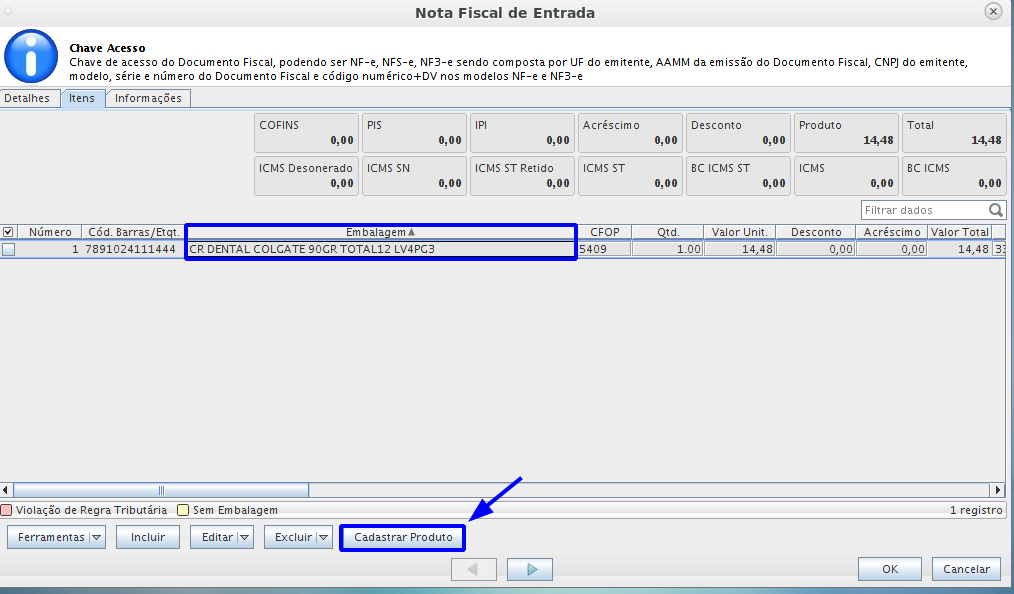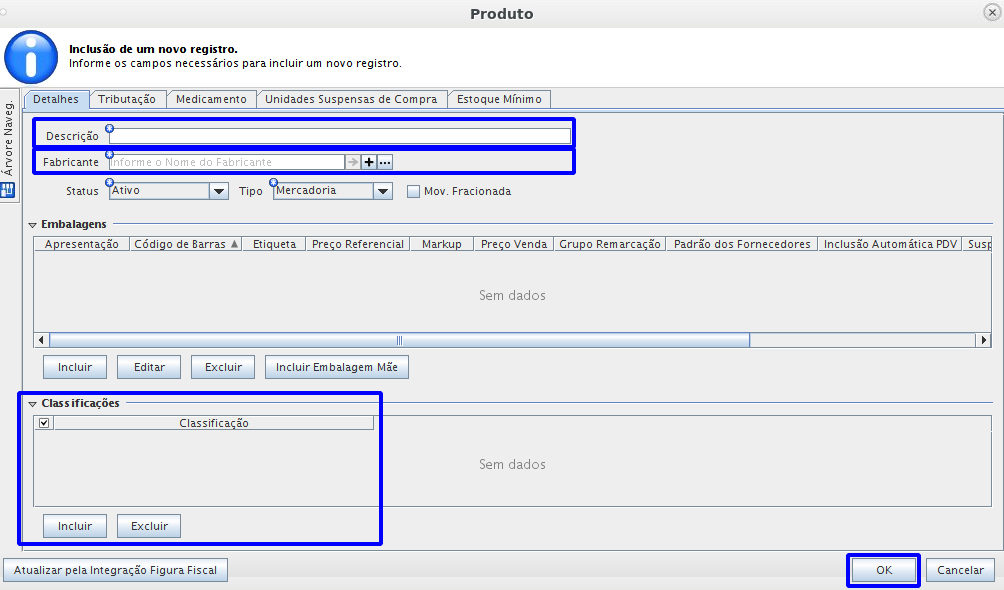Mudanças entre as edições de "A7Pharma:Como cadastrar um Produto pelo item da Nota Fiscal na guia itens da Nota?"
(→Solução / Resposta) |
|||
| (Uma revisão intermediária por um outro usuário não está sendo mostrada) | |||
| Linha 3: | Linha 3: | ||
Como cadastrar um Produto pelo item da Nota Fiscal na guia itens da Nota? | Como cadastrar um Produto pelo item da Nota Fiscal na guia itens da Nota? | ||
== Ambiente == | == Ambiente == | ||
| − | * A7Pharma (todas as versões) | + | * A7Pharma (todas as versões) |
== Solução / Resposta == | == Solução / Resposta == | ||
# Acessar o A7Pharma-Retaguarda; | # Acessar o A7Pharma-Retaguarda; | ||
# Acessar o menu '''Fiscal > Nota Fiscal > Nota Fiscal de Entrada'''; | # Acessar o menu '''Fiscal > Nota Fiscal > Nota Fiscal de Entrada'''; | ||
| − | # Clicar em '''Limpar Filtros; Consultar:''' [[A7Pharma:Como limpar todos os Filtros da tela do A7Pharma?|Como limpar todos os Filtros da tela do A7Pharma?]] | + | # Clicar em '''Limpar Filtros'''; '''Consultar:''' [[A7Pharma:Como limpar todos os Filtros da tela do A7Pharma?|Como limpar todos os Filtros da tela do A7Pharma?]] |
# No filtro '''Número''', informar o número da Nota Fiscal; | # No filtro '''Número''', informar o número da Nota Fiscal; | ||
# Clicar em '''Atualizar'''; | # Clicar em '''Atualizar'''; | ||
# Selecionar a Nota Fiscal desejada; | # Selecionar a Nota Fiscal desejada; | ||
# Clicar em '''Editar'''; | # Clicar em '''Editar'''; | ||
| − | # Acessar a aba '''Itens | + | # Acessar a aba '''Itens'''; |
# Selecionar o Produto sem Embalagem cadastrada; | # Selecionar o Produto sem Embalagem cadastrada; | ||
| − | # Clicar em '''Cadastrar Produto | + | # Clicar em '''Cadastrar Produto'''; |
| + | #[[Arquivo:2021-02-16 17-37.png|nenhum|miniaturadaimagem|1014x1014px]] | ||
# No campo '''Descrição''', informar a Descrição do Produto; | # No campo '''Descrição''', informar a Descrição do Produto; | ||
# No campo '''Fabricante''', informar o Fabricante do Produto; | # No campo '''Fabricante''', informar o Fabricante do Produto; | ||
# No campo '''Classificações''', clicar em '''Incluir'''; | # No campo '''Classificações''', clicar em '''Incluir'''; | ||
# Selecionar a Classificação que o Produto pertence; | # Selecionar a Classificação que o Produto pertence; | ||
| − | #Clicar em '''OK | + | #Clicar em '''OK'''; |
#Clicar em '''OK''' novamente. | #Clicar em '''OK''' novamente. | ||
| + | #[[Arquivo:2021-02-16 17-43.png|nenhum|miniaturadaimagem|1004x1004px]] | ||
== Palavras-Chave == | == Palavras-Chave == | ||
| − | Cadastro, Embalagens, Produtos.{{Votacao}} | + | Cadastro, Embalagens, Produtos, Item, Nota Fiscal.{{Votacao}} |
__NOTOC__ | __NOTOC__ | ||
| − | |||
[[Categoria:Cadastro Básico]] | [[Categoria:Cadastro Básico]] | ||
[[Categoria:Fiscal]] | [[Categoria:Fiscal]] | ||
[[Categoria:Nota Fiscal]] | [[Categoria:Nota Fiscal]] | ||
| + | [[Categoria:Status:Validado]] | ||
Edição atual tal como às 17h46min de 16 de fevereiro de 2021
Problema / Pergunta
Como cadastrar um Produto pelo item da Nota Fiscal na guia itens da Nota?
Ambiente
- A7Pharma (todas as versões)
Solução / Resposta
- Acessar o A7Pharma-Retaguarda;
- Acessar o menu Fiscal > Nota Fiscal > Nota Fiscal de Entrada;
- Clicar em Limpar Filtros; Consultar: Como limpar todos os Filtros da tela do A7Pharma?
- No filtro Número, informar o número da Nota Fiscal;
- Clicar em Atualizar;
- Selecionar a Nota Fiscal desejada;
- Clicar em Editar;
- Acessar a aba Itens;
- Selecionar o Produto sem Embalagem cadastrada;
- Clicar em Cadastrar Produto;
- No campo Descrição, informar a Descrição do Produto;
- No campo Fabricante, informar o Fabricante do Produto;
- No campo Classificações, clicar em Incluir;
- Selecionar a Classificação que o Produto pertence;
- Clicar em OK;
- Clicar em OK novamente.